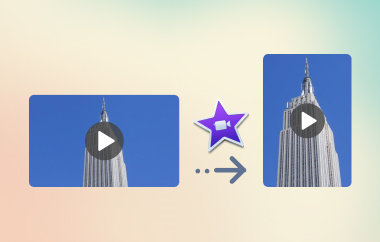Avez-vous déjà essayé de télécharger une photo et constaté qu'elle apparaissait étrangement recadrée ou étirée ? C'est agaçant, surtout si vous souhaitez simplement que tout paraisse net et professionnel. Que vous créiez un site web, un blog ou que vous partagiez des photos sur les réseaux sociaux, ces formes étranges peuvent tout gâcher.
Pour cette raison, un calculateur de rapport hauteur/largeur d'image est extrêmement utile. Il élimine les approximations lors du redimensionnement, vous permettant ainsi de préserver la clarté, l'équilibre et la précision de vos images. Ce guide explique son fonctionnement, son importance et comment il peut considérablement simplifier votre processus d'édition.
Partie 1 : Tout sur le rapport hauteur/largeur d'une image
Vous savez à quel point il est agaçant de télécharger une image qui apparaît étirée ou recadrée. Il est important de bien choisir les dimensions, que vous travailliez sur un site web, rédigiez un article de blog ou publiiez des images sur les réseaux sociaux. C'est pourquoi il est essentiel de comprendre le rapport hauteur/largeur de l'image. Consultez les autres informations disponibles ici :
Qu'est-ce que le rapport hauteur/largeur ?
Le rapport largeur/hauteur est appelé rapport hauteur/largeur d'une image. Il est généralement exprimé par deux nombres, tels que 16:9, 4:3 ou 1:1, séparés par deux points. Ces chiffres affichent le rapport largeur/hauteur d'une image, et non en pixels. Une image 16:9, par exemple, peut avoir une taille de 1920 x 1080 pixels, 1280 x 720 pixels, ou toute autre taille correspondant au même rapport.
Le rapport hauteur/largeur peut être comparé à la forme d'un cadre. Cette forme reste constante quelle que soit la taille de l'image, tant que le rapport largeur/hauteur reste constant.
Pourquoi le rapport hauteur/largeur est-il important ?
Au-delà d'un simple aspect technique, le format d'image a un impact significatif sur la façon dont les gens perçoivent et interagissent avec votre image. C'est pourquoi il est important :
● Évite la distorsion :
Votre image peut apparaître étirée ou écrasée si le rapport hauteur/largeur est incorrect.
● Différentes plateformes :
Il existe des ratios d'image ou de vidéo préférés sur toutes les plateformes, y compris YouTube et Instagram.
● Flux de conception :
Le maintien de proportions cohérentes dans la conception graphique et Web contribue à une mise en page plus soignée et plus soignée.
● Édition :
Vous pouvez gagner du temps lors du recadrage ou de l'exportation si vous connaissez à l'avance le ratio souhaité.
Quels sont les rapports hauteur/largeur courants ?
En ce qui concerne les rapports hauteur/largeur d'image courants et leurs applications, le rapport 1:1 produit un carré parfait, idéal pour les photos de profil et les publications Instagram.
Par le passé, le format 4:3 était courant sur les anciens téléviseurs, les appareils photo numériques et les écrans d’ordinateur conventionnels.
Étant donné que le rapport 3:2 est courant pour les appareils photo reflex numériques et offre un aspect naturel, les photographes le privilégient souvent.
Le format 16:9, également appelé format 16:9, est la norme pour les contenus grand écran et est utilisé pour les vidéos HD, les vidéos YouTube, les téléviseurs modernes et les présentations telles que les diapositives PowerPoint. Au lieu d'avoir une image étirée dans votre présentation, il est préférable de redimensionner des images dans PowerPoint avant de les ajouter.
Partie 2 : Applications de différents rapports hauteur/largeur d'image
1. Rapport 1:1
Les Rapport 1:1 Crée un carré parfait. Idéal pour les publications Instagram et les photos de profil, il permet de garder tout centré et net. Vous n'avez pas à craindre que votre image soit tronquée dans une grille.
2. Rapport 4:3
Les Rapport 4:3 Un aspect plus traditionnel. On le retrouve sur les anciens appareils photo numériques et les vieux écrans d'ordinateur. Il est toujours adapté aux impressions standard ou aux diaporamas sur les appareils qui ne sont pas équipés d'un écran large. Ce format conserve la forme originale de vos photos sans ajouter de bandes noires.
3. Rapport 3:2
Les photographes préfèrent le Rapport 3:2 De nombreux reflex numériques et appareils photo hybrides sont conçus pour ce format. Il offre un rendu naturel et nécessite moins de recadrage. Si vous souhaitez capturer des paysages ou des portraits avec tous les détails, ce format est un choix judicieux.
4. Rapport 16:9
Pour la conception vidéo et Web, le rapport hauteur/largeur de l'image 16:9 est roi. Ce format grand écran remplit les écrans de téléviseurs, d'écrans et de téléphones modernes sans bordures disgracieuses. Que vous téléchargiez du contenu sur YouTube, diffusiez un webinaire ou créiez une bannière web plein écran, ce format garantit la netteté et le professionnalisme de votre contenu.
5. Rapport 9:16
Il existe également des ratios spécifiques. Pour les vidéos verticales sur téléphone, comme TikTok ou Instagram Stories, un Rapport 9:16 recadre l'image pour qu'elle soit haute et fine, lui permettant de s'adapter à l'écran.
6. Rapport 21:9
Pour les écrans ultra-larges, un Rapport 21:9 Offre une sensation cinématographique, idéale pour les films ou les jeux vidéo. Choisir le bon format dès le départ vous fera gagner du temps et garantira des images toujours optimales. Ceci est également valable pour format d'image vidéo.
Partie 3 : Comment modifier le rapport hauteur/largeur d'une image
Pixel X est disponible gratuitement et ne nécessite aucun téléchargement pour être utilisé dans un navigateur. Téléchargez simplement votre photo, sélectionnez un préréglage ou saisissez des valeurs pour apprendre à modifier le rapport hauteur/largeur de votre image. Le reste est affiché dans un cadre.
Étape 1Accédez à Pixlr X et cliquez sur Ouvrir l'image pour télécharger votre photo.
Étape 2Dans la barre d’outils de gauche, choisissez l’option Recadrer icône. Dans la barre supérieure du panneau Recadrage, sélectionnez une rapport prédéfini Choisissez entre 1:1, 4:3, 16:9 ou saisissez un rapport personnalisé. Faites glisser le cadre de recadrage sur la zone à conserver, puis cliquez sur Appliquer pour verrouiller cette nouvelle forme.
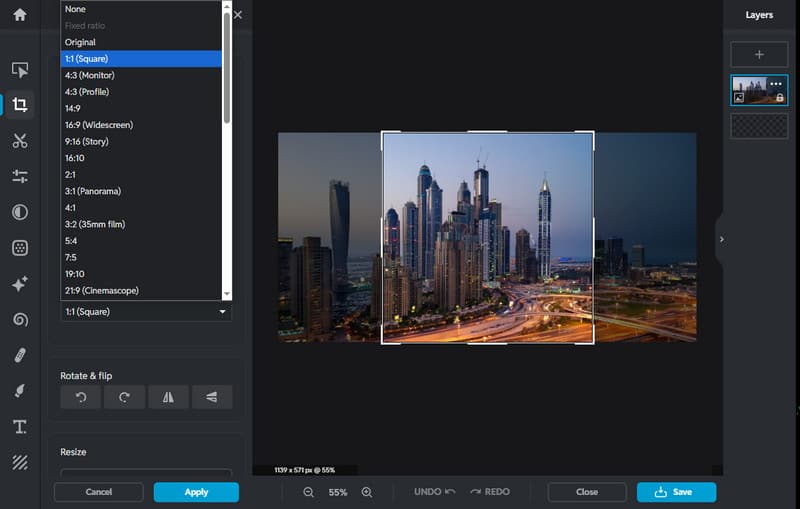
Étape 3Si vous avez besoin de l'image à des dimensions de pixels spécifiques après le recadrage, cliquez sur Mise en page et modèle, choisir Redimensionner, et saisissez la largeur et la hauteur souhaitées.
Étape 4Prévisualisez votre image pour vérifier qu'elle est naturelle et non étirée. Lorsque vous êtes satisfait, cliquez sur Sauvegarder et téléchargez le fichier. Vous savez désormais comment modifier facilement le format d'une image et obtenir une image parfaitement mise en forme, compatible avec toutes les plateformes.
Partie 4 : Autres conseils : agrandir les images sans perte de qualité
Essayer AVAide Image Upscaler Si vous avez besoin d'agrandir une image sans compromettre sa netteté, l'outil s'en charge en un seul clic et est disponible gratuitement en ligne. Il vous suffit de télécharger votre photo et l'outil utilisera des algorithmes intelligents pour agrandir chaque détail tout en préservant la netteté des contours et des couleurs.
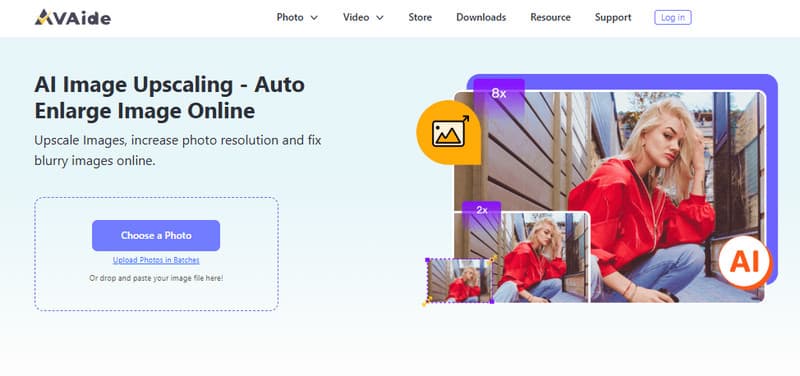
Il existe un moyen simple et efficace d'agrandir votre image sans créer de flou ; ni filigrane ni téléchargement ne sont requis. Si vous recherchez des résultats rapides et de haute qualité, AVAide Image Upscaler est un outil précieux.
Ajuster la taille des images n'est pas forcément compliqué. Vous pouvez préserver la netteté et l'équilibre de vos images avec des outils adaptés, comme Pixlr X pour le recadrage et la retouche. AVAide Image Upscaler pour agrandir. Un convertisseur de rapport hauteur/largeur d'image Il facilite le choix de la forme idéale et s'adapte à toutes les plateformes, offrant un moyen rapide d'ajuster les proportions. Vous découvrirez à quel point il est facile de sublimer vos photos en l'essayant.

Notre technologie d'IA améliorera automatiquement la qualité de vos images, supprimera le bruit et corrigera les images floues en ligne.
TRAITEZ MAINTENANTRetouche photo
- Détachant de vêtements IA
- Supprimer la mosaïque de l'image
- Upscaleur d'images IA
- GIF haut de gamme
- Supprimer le filigrane Instagram
- Changer la résolution des photos sur iPhone/Android
- Modifier la photo du permis de conduire
- Convertir des photos de basse résolution en haute résolution
- Améliorer la qualité d'image
- Optimiseur de photos gratuit
- Supprimer le droit d'auteur de la photo